На реализуемые в товары покупателю может быть предоставлена скидка. Любому покупателю на один и тот же товар в рамках одной покупки может быть предоставлена одна и только одна скидка. Покупатель должен быть зарегистрирован в МИС МЕДИАЛОГ. Для использования скидок в розничной аптеке необходимо выполнить следующее:
1.настроить справочник скидок;
2.настроить индивидуальные скидки;
3.сформировать дисконтные карты;
4.настроить права доступа пользователей, осуществляющих продажу.
Справочник скидок
Справочник скидок доступен из меню Услуги / Справочники, раздел Скидки / Надбавки. О создании и параметрировании скидок см. раздел Скидки / надбавки (Mediafin.pdf).
Чтобы какую-либо скидку можно было применить к товару, необходимо "прикрепить" к скидке товары или группы товаров, на которые она распространяется.
|
Для этого необходимо выделить скидку в левой части справочника (рис. 10.12), открыть подраздел Товары или Группы товаров и добавить нужные элементы кнопкой Создать новую запись. |
Если к скидке прикреплена группа товаров, скидку будет возможно применить к любому товару данной группы. Скидка, которая распространяется на какую-либо группу товаров, не будет действовать на ее подгруппы: подгруппы также необходимо прикрепить к скидке.
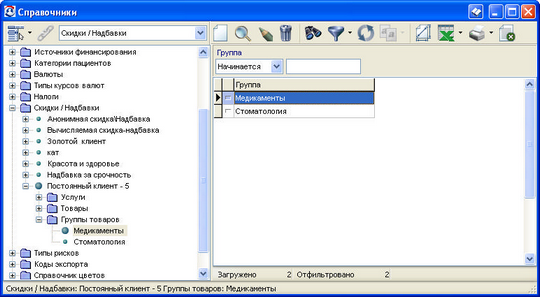
Рисунок 10.12. Группы товаров, на которые распространяется скидка
|
Если на некоторый товар или группу товаров скидка больше не должна действовать, достаточно удалить этот товар/группу товаров из подраздела скидки. |
Индивидуальные и произвольные скидки
Когда товары или их группы прикреплены к скидке, как описано выше, в окне розничной продажи можно применять их в качестве произвольных (при наличии соответствующего права у пользователя, осуществляющего продажу).
Пациенты, зарегистрированные в МЕДИАЛОГ, могут получить индивидуальные скидки. Индивидуальная скидка, как и обычная, должна быть создана в справочнике скидок, к ней должны быть прикреплены товары / группы товаров, на которые она распространяется. Отличие индивидуальной скидки состоит в том, что она действительна только для определенного множества покупателей и может быть применена только если в окне розничной торговли выбран покупатель.
Индивидуальные скидки настраиваются, как правило, на экранной форме Титульный лист пациента в таблице Скидки / надбавки пациента (рис. 10.13).
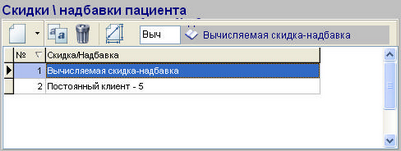
Рисунок 10.13. Индивидуальные скидки пациента
Применение скидок
|
В окне Продажа в розницу (рис. 10.14) список доступных скидок открывается кнопкой Скидки. Если в окне не отмечено ни одного товара, выбранную скидку предлагается применить ко всем товарам чека; если ответить "нет", скидка будет применена только к текущему товару. |
В меню кнопки выбора скидок имеется два пункта:
·Выбрать произвольную скидку
·Выбрать скидку (выбрать индивидуальную скидку пациента)
Пока пациент не определен, можно выбрать только произвольную скидку.
Для доступа к индивидуальным скидкам нужно ввести идентификатор пациента в поле Дисконтная карта. Ввод данных в это поле осуществляется с помощью сканера штрих-кодов.
При формировании штрих-кода в макете дисконтной карты значение
pat+ID пациента,
должно быть зашифровано с помощью функции BARCODE128,
например:
BARCODE128('pat16135'),
где 16135 — ID пациента в базе данных (PATIENTS.PATIENTS_ID).
Существует возможность ввести номер дисконтной карты с клавиатуры.
После ввода нажать Enter: в поле Покупатель отобразятся фамилия и имя пациента. Ко всем товарам будет автоматически приенена наибольшая из возможных индивидуальных скидок пациента.
Чтобы изменить покупателя, нужно ввести новый номер дисконтной карты и нажать Enter. Чтобы удалить покупателя и отменить все скидки на товары чека, необходимо нажать кнопку Сбросить.
Если номер дисконтной карты введен некорректно, выдается сообщение об ошибке ("Некорректный идентификатор пациента").
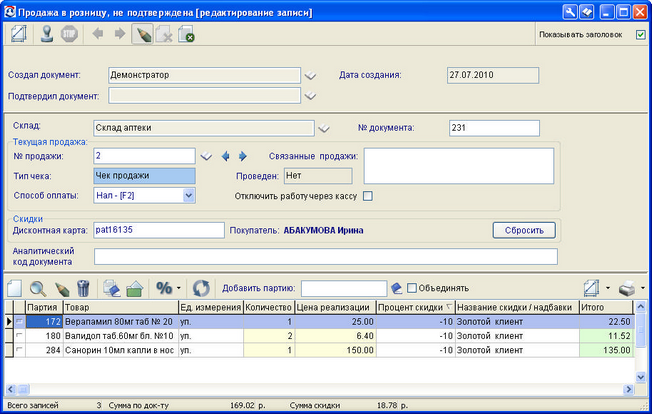
Рисунок 10.14. Применение скидок в розничной продаже
|
Товар со скидкой оплачивается, как и обычный, кнопкой Оплатить. Если подключен фискальный регистратор, при оплате пробивается чек. При величине скидки 100% происходит списание товара без пробития чека. |
Права доступа на применение скидок
При работе со скидками необходимо учитывать, что для выполнения некоторых действий пользователю, осуществляющему продажу, необходимо иметь специальные права:
·право Выбор произвольной скидки позволяет открыть / закрыть пункт меню Выбрать произвольную скидку кнопки Скидки;
·право Ручной ввод дисконтной карты позволяет вводить номер дисконтной карты с клавиатуры; если ручной ввод запрещен, пользователь может ввести номер только считав его с помощью сканера штрих-кодов.
Подробнее о правах доступа модуля "Аптека" см. ПРАВА ДОСТУПА ПОЛЬЗОВАТЕЛЯ ПРИ РАБОТЕ В МОДУЛЕ "АПТЕКА".